Photoshop详细解析直方图在后期中的应用
文章来源于 站酷,感谢作者 thomas看看世界 给我们带来经精彩的文章!直方图是数码摄影的核心工具,是“摄影师的X光片”。
掌握了直方图,摄影师就不再为复杂的测光方式所困扰,也不会被显示屏、环境光线和个人喜好所误导,真正做到科学曝光、精确后期。
知识点:曝光、影调、通道、直方图
阅读时间:10-15分钟
1 什么是直方图?
数码时代,直方图可以说是无处不在。无论是相机的显示屏,还是后期PS、ACR里的窗口,甚至色阶、曲线的工具之中,都可以看到直方图的身影。
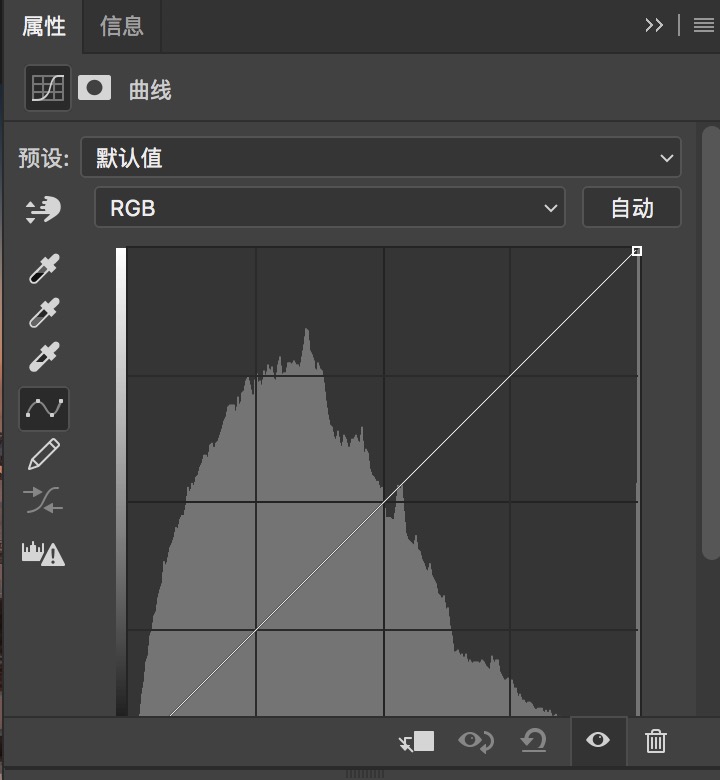
要理解直方图,绕不开“亮度”这个概念。人们把照片的亮度分为0到255共256个数值,数值越大,代表的亮度越高。其中0代表纯黑色的最暗区域,255表示最亮的纯白色,而中间的数字就是不同亮度的灰色。
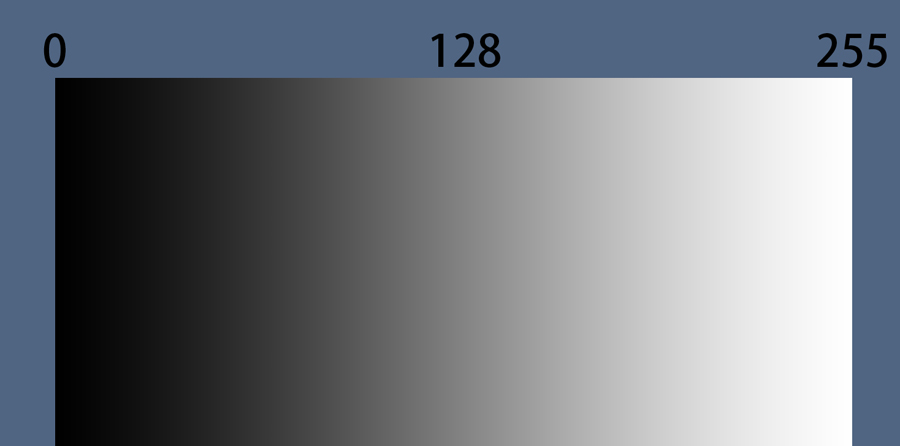
当我们用横轴代表0-255的亮度数值。竖轴代表照片中对应亮度的像素数量,这个函数图像就被称为直方图。
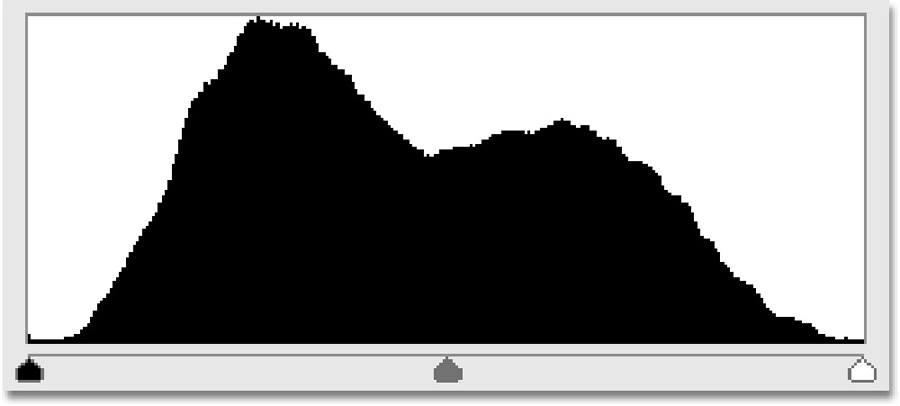
上面的这个直方图,准确来说应该叫RGB直方图,因为他是由红、绿、蓝三个通道的直方图叠加后除以3而成的。
我们知道色彩是由红、绿、蓝三原色混合而成。而相机记录照片的时候,也是分别记录下了红、绿、蓝每个“通道”下的版本,最后再混合成一张五颜六色的照片。
在相机的照片预览模式中,我们可以同时看到R(红)、G(绿)、B(蓝)每个通道的直方图,以及最上面叠加后的RGB直方图。
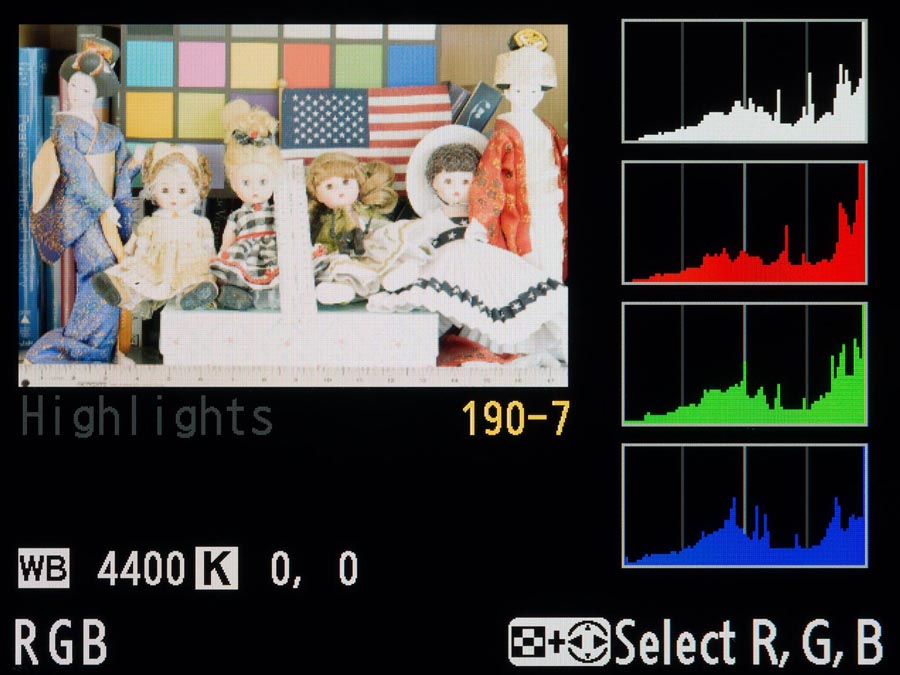
在ACR和Lightroom的直方图面板中,则更加省事儿,连叠加后再除以3都省了,直接把R、G、B三个通道的直方图,用不同的颜色画在了一起。
其中灰色的是三个通道直方图都重合的部分,黄色是绿、红两个通道直方图重合的部分,而红色则是只有红通道直方图的部分。
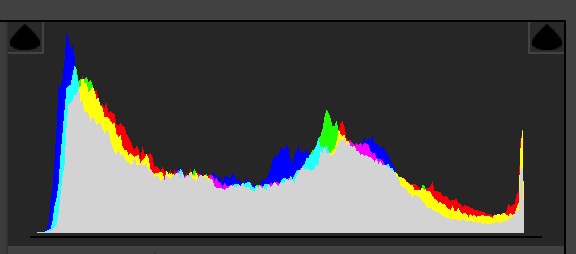
2 直方图在前期曝光中的作用
直方图在摄影前期有3大作用:
(1) 发现照片中的过曝和欠曝区域
(2) 提示环境亮度反差是否超过了相机能记录下来的宽容度
(3) 帮助我们准确的向右曝光,获得质量更高的信息记录。
2.1 发现照片中的过曝和欠曝
我们拍摄照片的时候,相机会通过快门曝光,把现场环境的实际亮度映射到了0到255的照片记录区间上。
一张理想的曝光应该如下图,直方图堆积在中部,最左侧和最右侧都没有被切断。

一旦我们曝光参数设置不对,照片就会欠曝或者过曝。体现在直方图上,就是一侧边缘有大量像素堆积,看起来像被切断了一样。
一张严重过曝的照片直方图会像下图这样,右侧被直接切断,255的纯白亮度值那含有非常多的像素。
这意味着天空中红圈里亮度很高的部分,由于相机硬件的原因,只能以纯白色的形式记录在照片里,细节全部丢失了。同时照片的暗部并没有多少像素,说明我们并没有完全利用照片记录信息的空间。
这个时候就需要通过降低曝光补偿,缩小光圈,降低ISO,加快快门速度的方式来减小曝光时间。
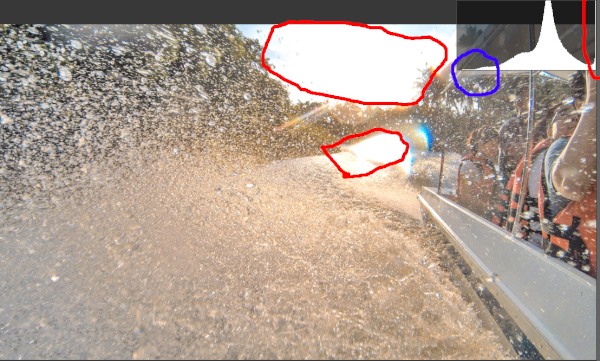
类似的,一张欠曝的图片,最0值的纯黑区域也有大量的像素存在,直方图的左侧切断。需要我们在拍摄时增加曝光量。
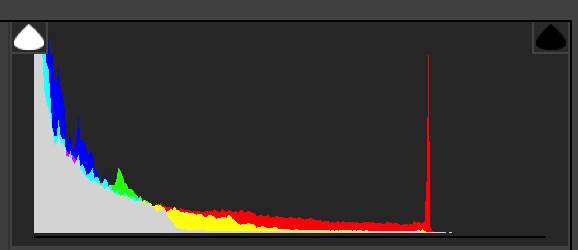
2.2 提示环境亮度反差是否超过了相机的宽容度
如果直方图左侧和右侧都被切断,同时出现了上面说的过曝和欠曝现象,(或者一侧接触边缘,另一侧切断)则意味着环境里的亮度差别太大,相机已经难以记录下全部信息了。
这个时候直方图提醒我们,需要使用渐变灰滤镜或者包围曝光再后期合成的办法,来平衡光比了。
例如这张马六甲清真寺的照片,如果想记录下暗部区域的枯木细节,则亮部的太阳周围天空全部过曝溢出,一片死白。直方图上看,左侧接触边缘,右侧切断,很明显环境光比超出了相机的宽容度,我们不可能在一张照片中记录下所有细节。

因此我们如果要记录亮部的细节,必然超出相机宽容度的暗部又全部以0值的死黑色记录了下来,丢失掉所有的细节。
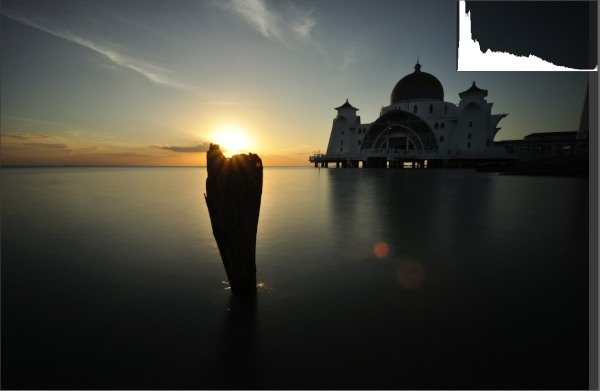
 情非得已
情非得已
-
 Photoshop详解商业磨皮中如何提升照片质感2020-03-19
Photoshop详解商业磨皮中如何提升照片质感2020-03-19
-
 直方图原理:实例解析PS直方图的应用2019-01-17
直方图原理:实例解析PS直方图的应用2019-01-17
-
 工具原理:详解PS渐变映射的使用技巧2019-01-10
工具原理:详解PS渐变映射的使用技巧2019-01-10
-
 Photoshop CC 2019 20.0中文版新功能介绍2018-10-24
Photoshop CC 2019 20.0中文版新功能介绍2018-10-24
-
 Photoshop详解ACR渐变滤镜在后期的妙用2018-09-29
Photoshop详解ACR渐变滤镜在后期的妙用2018-09-29
-
 Photoshop通过调色实例解析直方图使用技巧2018-09-29
Photoshop通过调色实例解析直方图使用技巧2018-09-29
-
 Photoshop详细解析CameraRaw插件使用2018-03-29
Photoshop详细解析CameraRaw插件使用2018-03-29
-
 Photoshop解析新手必须知道的学习笔记2017-06-05
Photoshop解析新手必须知道的学习笔记2017-06-05
-
 Photoshop详细解析曲线工具的使用原理2017-02-08
Photoshop详细解析曲线工具的使用原理2017-02-08
-
 Photoshop详细解析钢笔工具的高级使用技巧2016-12-08
Photoshop详细解析钢笔工具的高级使用技巧2016-12-08
-
 调色技巧:详细解析调色工具原理与使用
相关文章4482019-07-17
调色技巧:详细解析调色工具原理与使用
相关文章4482019-07-17
-
 后期修图:详细解析商业后期修图流程
相关文章9472019-04-03
后期修图:详细解析商业后期修图流程
相关文章9472019-04-03
-
 毛笔字设计:详细解析毛笔字的制作方法
相关文章6332019-01-25
毛笔字设计:详细解析毛笔字的制作方法
相关文章6332019-01-25
-
 直方图原理:实例解析PS直方图的应用
相关文章7402019-01-17
直方图原理:实例解析PS直方图的应用
相关文章7402019-01-17
-
 基础教程:详细解析PS色彩平衡的原理
相关文章6072018-12-24
基础教程:详细解析PS色彩平衡的原理
相关文章6072018-12-24
-
 详细解析非常好用PS的蒙版使用技巧
相关文章5772018-12-17
详细解析非常好用PS的蒙版使用技巧
相关文章5772018-12-17
-
 Photoshop详细解析选区工具的使用技巧
相关文章4752018-12-12
Photoshop详细解析选区工具的使用技巧
相关文章4752018-12-12
-
 Photoshop详细解析多边形工具使用技巧
相关文章3242018-12-12
Photoshop详细解析多边形工具使用技巧
相关文章3242018-12-12
